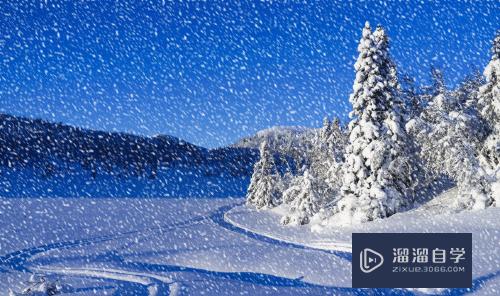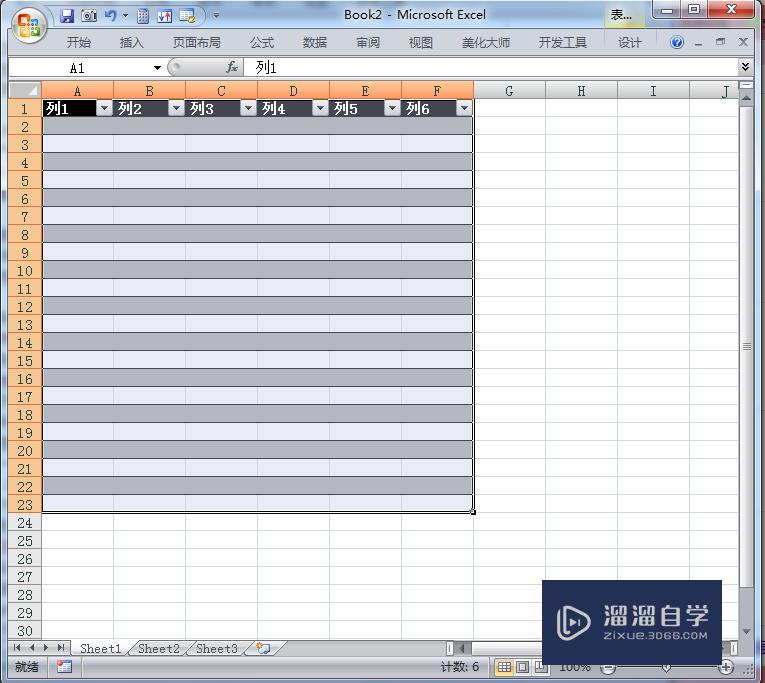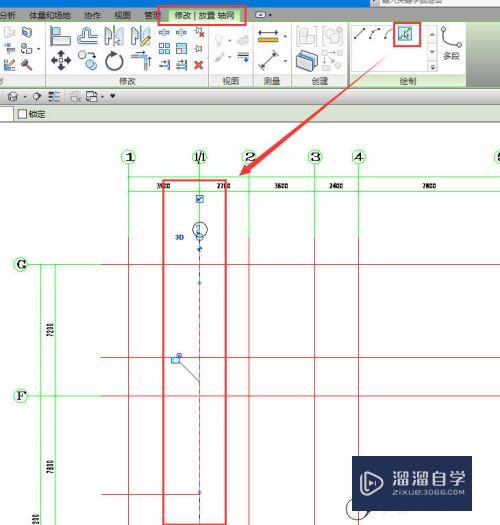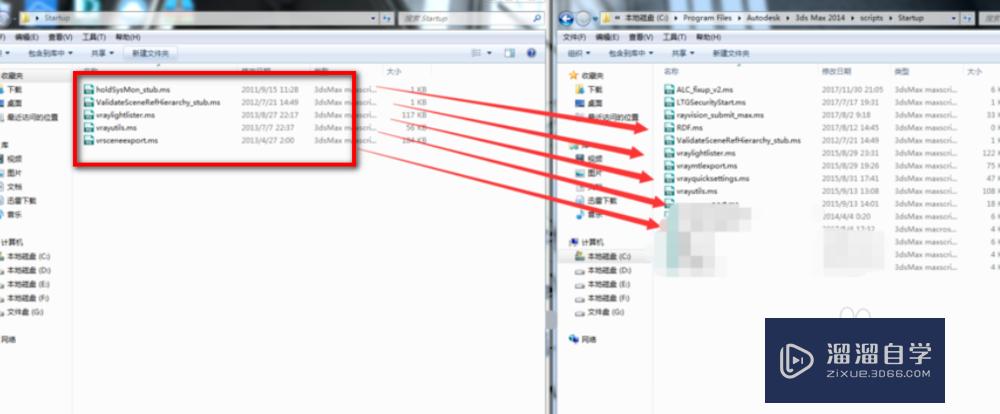arcgis中怎么平移CAD内容(arcgis如何平移)优质
CAD可以更轻松地解决最严峻的设计挑战。借助其自由形状设计工具能创建所想像的形状。一些从事工程行业的朋友。会借助其他软件在CAD里面之制作地形图。但是arcgis中怎么平移CAD内容?小渲这就把方法分析出来。
如果您是第一次学习“CAD”那么可以点击这里。免费观看CAD最新课程>>
工具/软件
硬件型号:戴尔灵越15
系统版本:Windows7
所需软件:CAD
方法/步骤
第1步
首先。打开arcgis。加入cad数据。
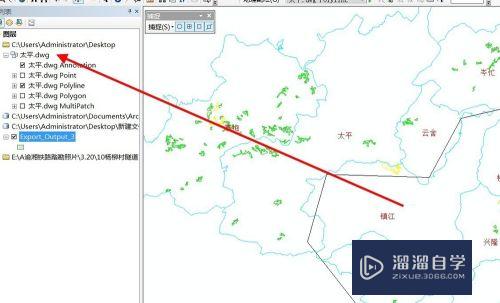
第2步
然后。再加入一个参照数据(只为举例给大家做位置对比的)。如图。
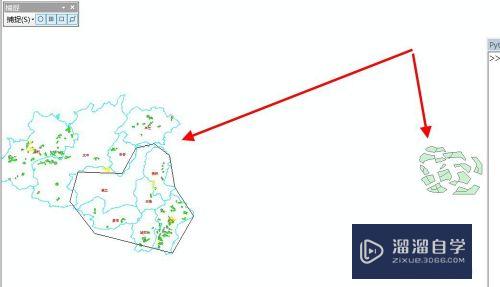
第3步
使用地理配准工具。如图。
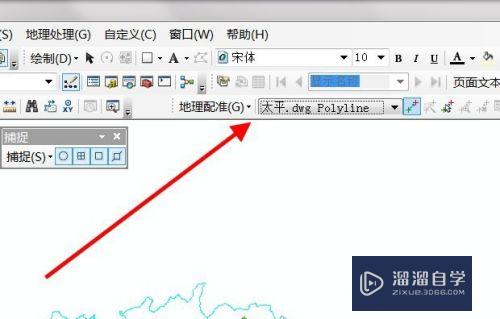
第4步
然后。选择添加控制点工具。如图。
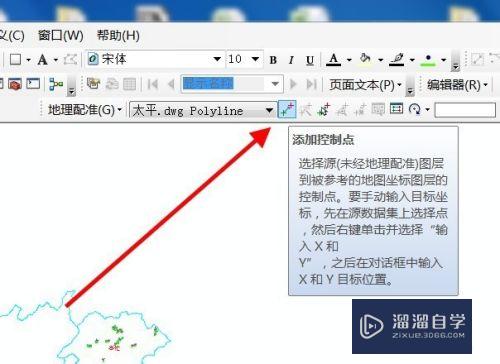
第5步
然后。先点击CAD图。在点击要平移的位置。
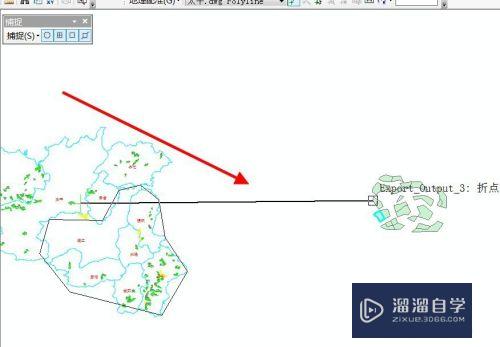
第6步
上述塑墨操作完成后。如果不自动更新位置。则手动点击地理配准工具—包帽—自动校正。就可以了。平移CAD就完处汽材成了。如图。
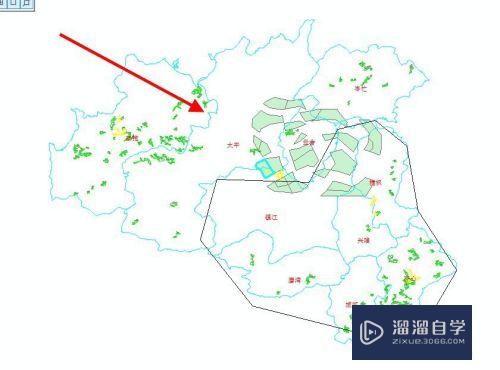
以上关于“arcgis中怎么平移CAD内容(arcgis如何平移)”的内容小渲今天就介绍到这里。希望这篇文章能够帮助到小伙伴们解决问题。如果觉得教程不详细的话。可以在本站搜索相关的教程学习哦!
更多精选教程文章推荐
以上是由资深渲染大师 小渲 整理编辑的,如果觉得对你有帮助,可以收藏或分享给身边的人
本文标题:arcgis中怎么平移CAD内容(arcgis如何平移)
本文地址:http://www.hszkedu.com/70615.html ,转载请注明来源:云渲染教程网
友情提示:本站内容均为网友发布,并不代表本站立场,如果本站的信息无意侵犯了您的版权,请联系我们及时处理,分享目的仅供大家学习与参考,不代表云渲染农场的立场!
本文地址:http://www.hszkedu.com/70615.html ,转载请注明来源:云渲染教程网
友情提示:本站内容均为网友发布,并不代表本站立场,如果本站的信息无意侵犯了您的版权,请联系我们及时处理,分享目的仅供大家学习与参考,不代表云渲染农场的立场!